亲爱的电脑前的小伙伴们,是不是还在为如何轻松驾驭Skype电脑版而烦恼呢?别急,今天就来给你来一场Skype电脑版的深度教学之旅,让你从此告别小白,成为Skype达人!
一、Skype电脑版,你的新伙伴
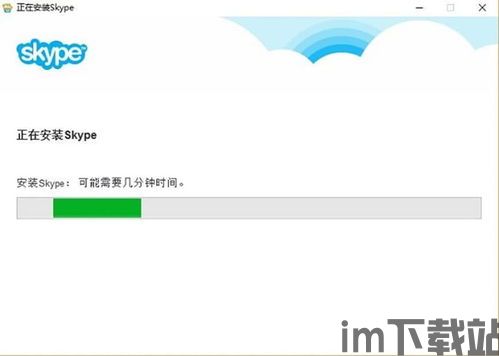
Skype,这款由微软开发的即时通讯软件,早已成为全球范围内人们沟通的得力助手。它不仅支持文字聊天,还能进行高清视频通话、语音通话,甚至还能拨打国际长途。
二、下载与安装

1. 找到宝藏:首先,你得找到这个宝藏——Skype电脑版。打开你的浏览器,输入“Skype下载”或直接访问Skype官网,点击“下载”按钮。
2. 安装过程:下载完成后,双击安装文件,按照提示一步步操作。安装过程就像搭积木一样简单,不用五分钟,你的电脑上就多了一个Skype小伙伴啦!
三、注册与登录
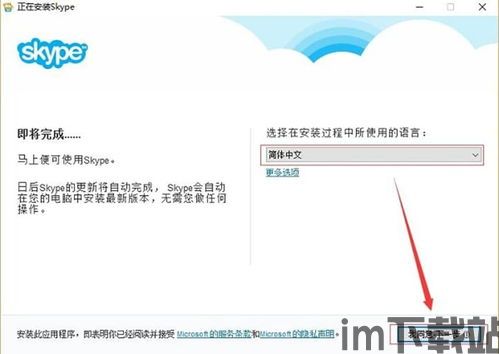
1. 注册账号:安装完成后,打开Skype,你会看到登录界面。没有账号?那就注册一个吧!点击“注册”按钮,按照提示填写你的邮箱地址、设置密码,完成注册。
2. 登录Skype:注册成功后,使用你的邮箱地址和密码登录。登录成功,你的Skype电脑版就正式上线啦!
四、添加联系人
1. 寻找好友:登录后,点击左侧的“联系人”,然后点击下方的“添加联系人”。
2. 输入Skype号:在弹出的对话框中,输入你想添加的好友的Skype号,点击“查找”,找到后点击“添加联系人”。
3. 好友确认:好友会收到你的添加请求,确认后,你们就可以开始聊天啦!
五、聊天与通话
1. 文字聊天:点击左侧的联系人,在右侧的聊天窗口中输入你想说的话,点击发送即可。
2. 视频通话:右键点击联系人,选择“视频通话”,即可与好友进行视频聊天。
3. 语音通话:右键点击联系人,选择“通话”,即可与好友进行语音通话。
六、Skype特色功能
1. 多人通话:Skype支持最多25人同时进行语音或视频通话,非常适合家庭聚会或团队会议。
2. 传送文件:在聊天窗口中,点击“传送文件”按钮,你可以发送图片、视频、文档等文件给好友。
3. Skype点数:如果你需要拨打国际长途,可以使用Skype点数。购买点数后,在通话界面选择“Skype点数”进行拨打。
七、Skype电脑版设置
1. 更改头像:点击Skype软件右上角的菜单按钮,选择“设置”,然后点击“账户信息”,在“个人资料”中上传你的头像。
2. 修改密码:在“设置”中,点击“账户信息”,然后点击“更改密码”,按照提示输入旧密码和新密码即可。
3. 设置通话:在“设置”中,点击“通话”,你可以设置通话音量、视频质量等。
八、Skype电脑版使用技巧
1. 保持网络畅通:使用Skype进行通话或视频通话时,确保你的网络连接稳定。
2. 使用耳机:使用耳机可以让你在通话时更加清晰,同时也能保护你的听力。
3. 定期更新:保持Skype软件更新到最新版本,以享受更多新功能和更好的体验。
九、
Skype电脑版,这款强大的通讯工具,让你随时随地与亲朋好友保持联系。通过本文的详细教程,相信你已经掌握了Skype电脑版的使用技巧。现在,就让我们一起开启Skype之旅,畅享沟通的乐趣吧!
